Tehke ekraanipilte Ubuntu 20 kasutajaliidese kaudu.04 LTS
Ubuntu 20-s.04 LTS on Gnome'i ekraanipilt võimas tööriist, mida kasutatakse kindla ajaviitega ekraanide hõivamiseks ja millel on palju muid funktsioone. Ekraanipildi utiliidi avamiseks pääsete sellele juurde rakenduse otsinguriba kaudu.
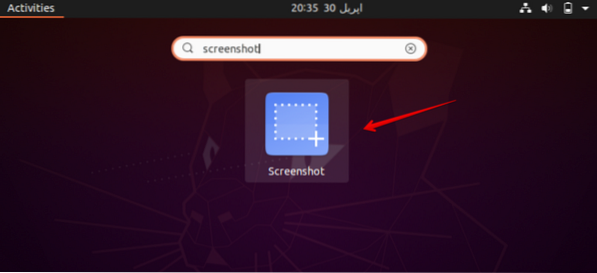
Pärast nuppu Ekraanipilt klõpsamist kuvatakse teie süsteemi töölaual järgmine dialoogiboks.
Nüüd valite ühe võimaluse järgmiste dialoogiboksis kuvatavate suvandite hulgast.
- Haarake kogu ekraan
- Haara praegune aken
- Valige haaratav ala
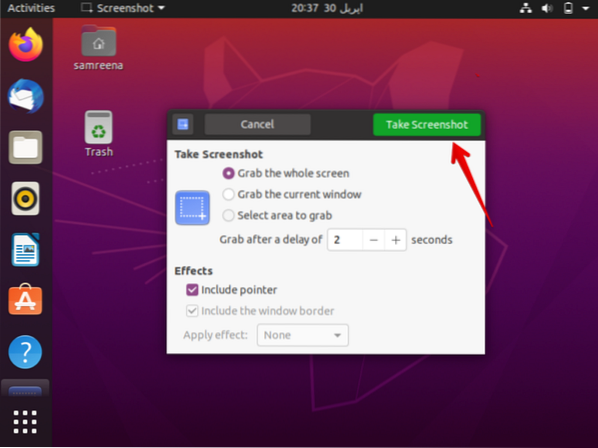
Pärast valiku valimist sisestate väljale „Haarake pärast viivitust” aja sekundites ja vajutate nuppu „Kuva ekraanipilt”.
Nüüd lähete aknale, mille soovite jäädvustada. See teeb teie aknast ekraanipildi pärast määratud viivitust, mille olete dialoogiboksi väljal eespool maininud.
Valite soovitud nime ja asukoha, kuhu soovite selle pildi salvestada, ja klõpsake nuppu Salvesta.
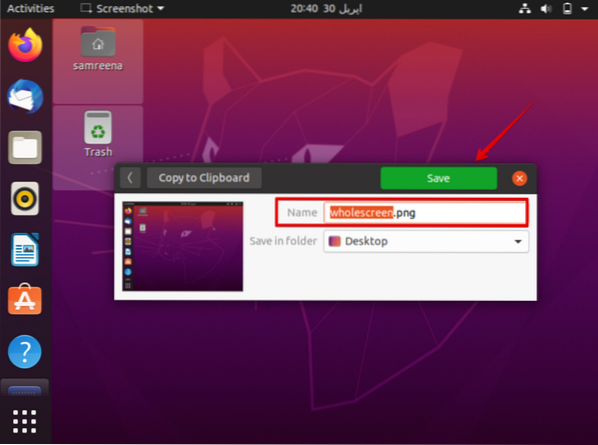
Nüüd saate salvestatud ekraanipildile juurde pääseda ja selle avada.
Tehke ekraanipilte, kasutades Ubuntu 20 käsurida.04 LTS
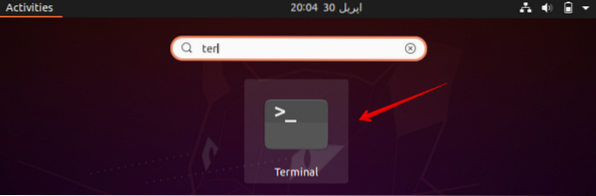
Käsurea abil ekraanipildi tegemiseks kasutate terminali kaudu sama ekraanipildi utiliiti. Selleks avage terminal kas kiirklahvi Ctrl + Alt + t abil või pääsete sellele läbi rakenduse otsinguriba.
Terminali abil ekraanipildi tegemiseks kasutage järgmist käsku:
Süntaks
$ gnome-screenshot -w -d [delay-time-in-seconds]Valiku d ajapiirang on üks miljard sekundit, mis võrdub 11574 päevaga.
Näide
Näiteks soovite 2 sekundi pärast teha ekraanipildi praegusest terminaliaknast, seejärel kasutate käsku järgmiselt:
$ gnome-ekraanipilt -w -d 2Samuti saate vahetada mis tahes ekraanile, mida soovite jäädvustada. Ekraanipilt tehakse ja salvestatakse määratud kausta. Eespool nimetatud juhul ei muutnud ma akent nii, ekraanipilt näeb välja nagu järgmine pilt.
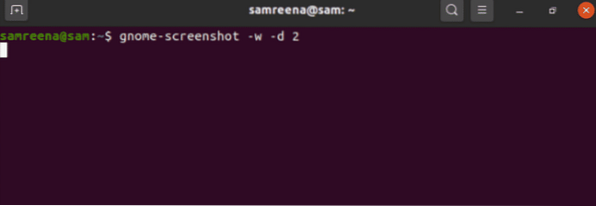
Tehke ekraanipilt kazami kaudu
Kazam on võimas utiliit, mida kasutatakse ekraanipiltide tegemiseks Ubuntu 20-s.04 LTS. Kasami kasutatakse ka ekraani salvestamiseks.
Selle utiliidi installimiseks oma süsteemi kasutate järgmist käsku:
$ sudo apt-get install kazam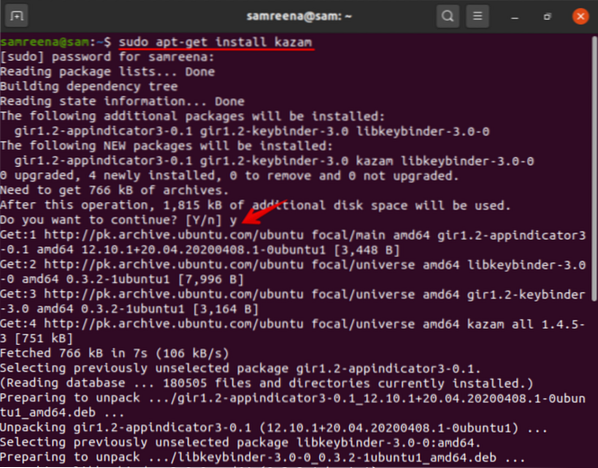
Selle utiliidi installimise ajal katkestab installiprotsessi kasutaja kinnitusviip. Edasi liikumiseks vajutage nuppu „y“ ja „Enter“.
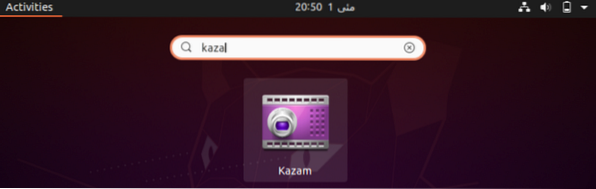
Installimist saate kontrollida, tippides otsinguribale 'kazam'. Kazam on teie süsteemi edukalt installitud. Pärast ikoonil klõpsamist kuvatakse ekraanil dialoogiboks järgmiselt:
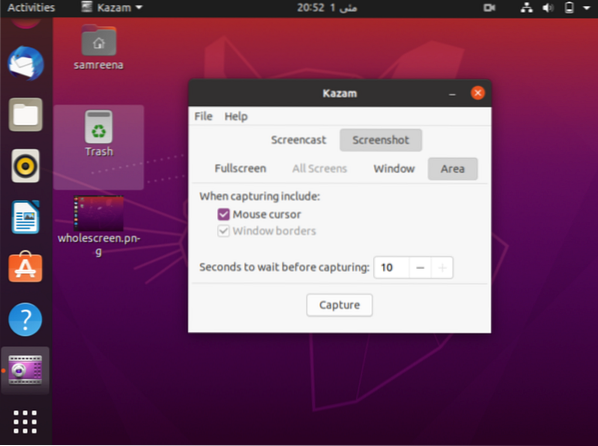
Valite dialoogiboksist ekraanipildi. Ekraanipildi saate teha klõpsates nupul „hõivamine”.
Selles artiklis oleme selgitanud, kuidas saate oma akna või ekraani jäädvustada pärast aja möödumist, mida saate oma Ubuntu 20-s mainida.04 LTS Gnome UI ekraanipildirakendus või ekraanipildi tegemiseks terminali käsu kasutamine.
 Phenquestions
Phenquestions


